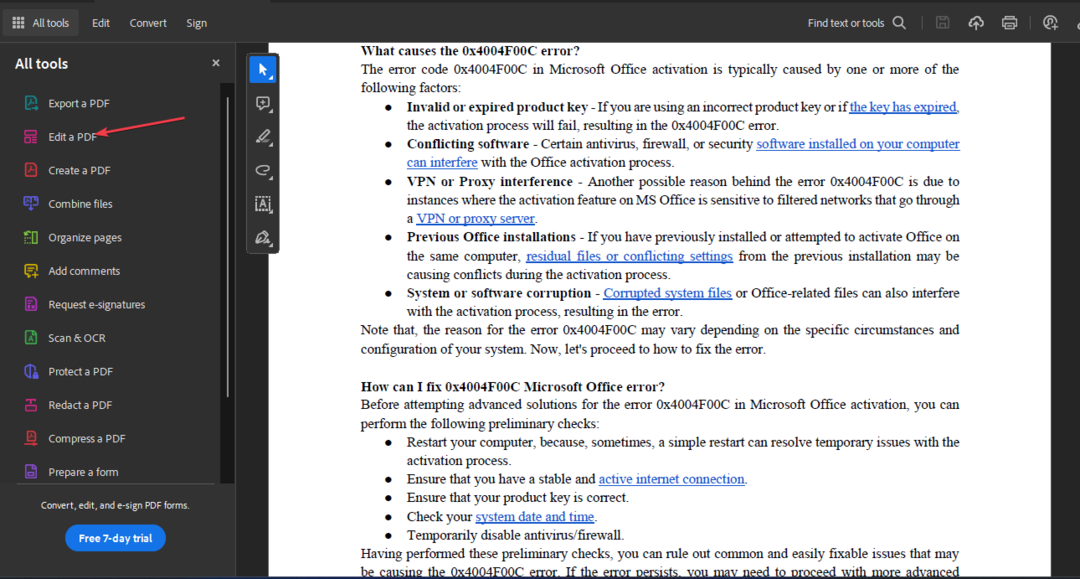- Gebruikers kunnen niet Open dynamisch PDF het formulier documenten met hun browsers wanneer deze vervelende fout verschijnt.
- Dit artikel omvat drie manieren: gebruikers kan Open de nodige PDF's wanneer hun browsersScherm de alsjeblieft wachtfout bericht.
- Onze gedetailleerde Fix Hub omvat artikel snelkoppelingen voor een groot aantal handleidingen voor het oplossen van problemen ramen software.
- Bekijk onze Adobe-sectie om door meer specifieke artikelen over dit onderwerp te bladeren.

Deze software zorgt ervoor dat uw stuurprogramma's blijven werken en beschermt u zo tegen veelvoorkomende computerfouten en hardwarestoringen. Controleer nu al uw chauffeurs in 3 eenvoudige stappen:
- DriverFix downloaden (geverifieerd downloadbestand).
- Klik Start scan om alle problematische stuurprogramma's te vinden.
- Klik Stuurprogramma's bijwerken om nieuwe versies te krijgen en systeemstoringen te voorkomen.
- DriverFix is gedownload door 0 lezers deze maand.
Sommige gebruikers gebruiken hun webbrowser om te openen PDF documenten. Gebruikers kunnen echter geen PDF XFA-formulierdocumenten openen met browsers die dat type dynamisch formulier niet ondersteunen.
Adobe Acrobat is een van de meest gebruikte toepassingen om Portable Document Format-bestanden te openen, maar sommige gebruikers hebben er problemen mee ondervonden.
Sommige browsers geven dit weer foutmelding wanneer gebruikers dynamische PDF-formulierdocumenten met hen proberen te openen:
Even geduld aub... Als dit bericht uiteindelijk niet wordt vervangen door de juiste inhoud van het document, kan uw PDF-viewer dit type document mogelijk niet weergeven.
In de gids van vandaag gaan we dieper in op dit probleem en bespreken we de beste methoden om dit vervelende probleem voor eens en altijd op te lossen. Lees verder voor meer informatie.
Hoe kan ik een PDF-document openen als de foutmelding Even geduld aub optreedt?
1. Configureer Firefox om Adobe Acrobat Reader te gebruiken
- Download en installeer Acrobat Reader.
- Open vervolgens Mozilla Firefox.
- Klik op de Menu openen.
- Selecteer Opties.

- Scroll naar beneden naar de Algemeen het gedeelte Toepassingen van het tabblad.
- Selecteer Draagbaar documentformaat (PDF).
- Klik op de Actie vervolgkeuzemenu en klik op de Gebruik Adobe Acrobat (in Firefox) keuze.
- Start vervolgens Firefox opnieuw.
2. Open de PDF met Adobe Acrobat Reader
- Klik met de rechtermuisknop op de downloadlink voor de PDF die u niet kunt openen met uw browser.

- Selecteer de Link opslaannet zo keuze.
- Voer een titel voor de PDF in het vak Bestandsnaam in.

- Kies een map om de PDF op te slaan.
- Klik op de Sparen keuze.
- Download en installeer Acrobat Reader.
- Open de software.
- Klik het dossier en Open.
- Kies het PDF-document dat u hebt gedownload.
3. Open het document met de Adobe PDF Reader plug-in van Internet Explorer
- druk de Windows-toets + S Toetsenbord sneltoets.
- Type Internet Explorer in het zoekvak.
- Klik op de app om deze te openen.

- Klik Hulpmiddelen.
- Selecteer Beheer add-ons.

- Klik Werkbalken en extensies.
- Selecteer de Alle add-ons optie op de Tonen drop-down menu.
- Selecteer de Adobe PDF Reader-invoegtoepassing.
- druk de Inschakelen knop.
Dat zijn drie methoden voor het openen van PDF-formulierdocumenten die u niet kunt openen met de standaard PDF-viewers van browsers. Alle gebruikers kunnen de PDF-documenten downloaden met hun browser Opslaan als opties voor koppelingen.